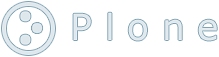欢迎大家赞助一杯啤酒🍺 我们准备了下酒菜:Formal mathematics/Isabelle/ML, Formal verification/Coq/Agda, C++/Erlang/Lisp
Plone
Plone:企业级开源内容管理系统
目录 |
Plone是什么
Plone 是 Zope 上的一个用户界面友好、功能强大的内容管理系统。Plone适合用作内部网/外部网的服务器、文档发布系统、门户服务器和异地协同的群 件工具。象Plone这样的一个“万能型”的软件产品其实可以用于很多方面。和zope不同,Plone直接针对最终用户,安装便可使用。
Plone起源于2000年,凭借Zope/CMF的强大功能和社区领导人Limi及Runyan的组织能力,Plone得到迅猛的发展,被公认为最优秀的开放源代码内容管理系统。Plone的用户包括德国汉莎航空公司、美国航空航天局在内的 众多知名客户。
2003年Plone做为O'Relly首选的开源项目代表 参与了COMDEX大会,成为开源社区的一只黑马。
2004年,Plone得到CA公司的资助,成为CA公司开源战略的首批资助项目。Plone基金也已经成立,成为保护Plone和推广Plone的有力机构。
Plone得到众多权威媒体的好评。Plone被eWeek评定为2004年度10个最佳产品; InformationWeek则评论Plone是一个世界级的内容管理系统.
Plone特性
- 方便安装
你可以通过一个安装程序, 轻松点击几下, 只需要几分钟, 便可在你的计算机上完成安装.
- 容易使用
Plone的开发团队中包括专职的可用性设计专家, 他们使得Plone在添加、修改和维护等操作上更加易用。
- 国际化
Plone的界面翻译成了30多种语言, 而且包括包括管理多种语言内容的工具。
- 标准
Plone认真地遵循相关可用性和可访问性标准。包括美国的第508条, 以及W3C的AAA,XHTML和CSS.
- 开放源代码
Plone使用GNU General Public License, 和Linux相同的许可协议. 您可以使用Plone,而不需要支付任何许可费用, 并可在其上进行扩展.
- 可被支持
Plone开发团队在全世界有近100个开发人员,而且有大量的Plone专业开发公司提供支持。
- 可扩展
有很多Plone的附加产品供选择,以添加新的特性和内容类型. 另外,Plone可通过web标准的解决方案和开放源代码的语言来进行脚本扩展.
- 技术中立
Plone可同绝大多数的关系数据库系统(开源的和封闭源代码的)进行接口,可在大量的平台上运行,包括linux、windows、Mac OS X, Solaris 和 BSD.
为什么选择Plone做内部网
- 在任何地方访问你的内容
你可使用普通的浏览器访问所有的信息 - Plone支持所有的浏览器,包括手机上的浏览器。这意味着你能够从世界上任何一个地方,使用web浏览器管理你的内外网。
- 在线编辑
网站直接在网站里更新,完全不需要其他的任何工具,仅仅是一个浏览器而已。
- 由可用性设计专家设计
由于对用户界面进行了精细的设计,员工无需太多的培训便可使用。Plone的目标就是能够自学使用。
- 限制图片的使用
主要目标是减少图片的使用,这样能够集中精力到内容中去,无需多余的元素。
- 加强了协作
当编辑和发布内容的时候,你可以授权其他的参与人员进入项目,Plone也支持版本管理和多阶段的内容。
- 方便管理和配置
Plone的管理和配置直接在Web上完成,系统设置好后就根本不需要访问文件系统。这使得系统的管理非常安全:最坏的情况也就是获得了Zope实例的访问权,他们不可能得到Zope/Plone所运行的"沙箱"外的任何东西。
- 单点登录
Plone由一个中心的单点登录机制,这样用户不必分别登录到各个区域。安全性也是集中控制的,可轻松支持同公司现有的其他用户认证方式集成,不 管是LDAP,活动目录(Active Directory), Novell, Windows, UNIX/Linux或者是其他的基于数据库的认证系统.
- 可访问性
在网站的设计过程中进行一些特别的考虑,能够更好的支持有视力障碍或者高级技能者都能方便的满意地使用。
- 鼓励拥有权
用户添加内容,管理人员进行管理。这使得用户编辑和添加内容的时候,让他们感到拥有权,这有利于鼓励内容的创建。反过来,这又让更多人更经常去使用内部网。
(上述内容来源: http://www.zopechina.com/technology/zope/AboutPlone)
安装指南
windows用户
从 http://plone.org/products/plone 获得 windows 安装包,如 plone-2.5.2-zope-2.9-6793.exe 点击完成安装,并设置管理员帐号 http://localhost/ 访问Plone http://localhost:8080/ Zope管理帐号 WebDAV 端口: 8280, FTP 端口:21
Zope/Plone应用
- Everydo 团队协作、中小企业项目管理平台, 基于开放源代码系统plone/zope和优秀开源语言python开发的
- http://www.fsf.org/
- http://creativecommons.org/
- http://cnx.org/
- http://osha.europa.eu
- http://www.homemaster.cn/
- http://www.fundable.org/
- http://www.interface21.com/
- http://www.socialedge.org 整合有blog,forum等功能
- http://www.trolltech.com
- http://www.oercommons.org/
相关链接
- http://www.zope.org
- http://www.plone.org
- 下载 - http://sourceforge.net/projects/plone
- Zope/Plone中文社区 http://zope.cn/
- 中文Zope用户组(CZUG) http://www.czug.org/
- http://www.zopechina.com/
- http://plonespace.net/ - Plone主机空间